PLC实验报告Word格式文档下载.docx
《PLC实验报告Word格式文档下载.docx》由会员分享,可在线阅读,更多相关《PLC实验报告Word格式文档下载.docx(11页珍藏版)》请在冰豆网上搜索。
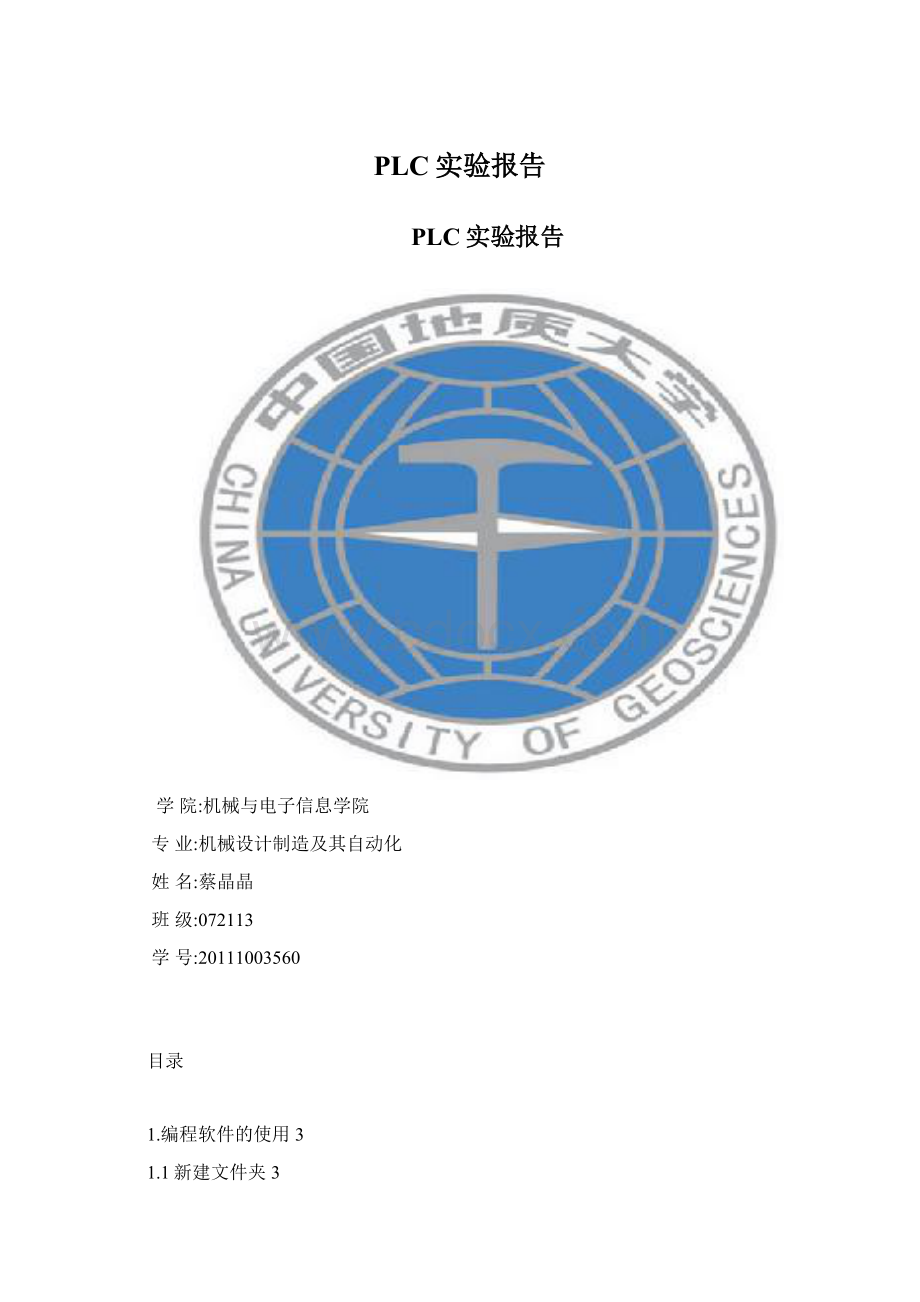
1.编程软件的使用3
1.1新建文件夹3
1.2编写程序4
1.3在PLC试验箱中连线4
1.4程序下载5
1.5程序修改6
2.实验例题7
2.1例题一(2.10)7
2.1.1I/O口分配7
2.1.2梯形图8
2.1.3指令程序8
2.2例题二(3.3)8
2.2.1I/O口分配8
2.2.2梯形图9
2.2.3指令程序9
2.3例题二(3.6)10
2.3.1I/O口分配10
2.3.2梯形图10
2.3.3指令程序10
3.学习体会11
1.编程软件的使用
1.1新建文件夹
点击计算机的桌面上的开始按钮,在所有程序中找到PLC逻辑器件软件CX_Programmer,然后双击后弹出CX_Programmer的工界面,然后用鼠标单击菜单栏中的文件,然后单击新建按钮,会弹出如图1所示的工作菜单,在【设备类型中】选择CPM1(CPM1A),然后再单击右边的【设定(S)…】,进入设备类型CPM1(CPM1A)设置,单击CPU类型,选择CPU20,如图
(2)所示,然后单击确定按钮。
CX_Programmer工作工程文件就建立完成,如图3所示。
图1图2
图3
1.2编写程序
在CX_Programmer工作界面上有工具菜单栏,可以单击工具菜单栏上的工具按钮,如图4所示,然后将所选择的工具图入到编辑界面上进行设计,如图5所示。
在设计好后就可以进行编译了,按下编译按钮进行编译,如果全编译通过则在工作界面的最下方会提示您,无错误,如果编译有错,则会提示您,编译不通过。
如果你想插入计数器或是计时器,单击菜单栏中的插入按钮,然后单击指令按钮,将指令按钮插入到你想要使用的地方。
图4工具栏
图5程序工作界面
1.3在PLC试验箱中连线
根据在CX_Programmer软件中编译设计好的程序,按照程序中的触电对应试验箱中的模拟器件进行连线,如图6所示。
图6
1.4程序下载
在CX_Programmer程序中编译好程序,并且检查后准确无误,在试验箱中已经将相应的连接线连接好之后就可以进行程序的下载了。
首先,用鼠标单击菜单栏中的PLC按钮,在PLC下拉菜单中选择“在线工作”按钮,操作界面会出现一定的延时、颤动等现象,这些都是正常现象,是程序正在和PLC终端进行相互通信,如图7所示。
其次,在进行上面的工作后,在单击菜单栏中的PLC按钮,在PLC下拉菜单中选择“传送”,在选择“传送到PLC”,之后出现的对话框一律都选择“确定”按钮,如图8所示。
再次,单击菜单栏中的“PLC”,在PLC下拉菜单中选择“操作模式”,然后选择“运行”,如图9所示。
最后,等待程序下载完毕后就可以进行实际操作了。
图7在线工作
图8上传到PLC
图9运行截图
1.5程序修改
如果在试验中又出现错误的,则要先中断PLC实验箱的实验运行模式,具体操作是,单击菜单栏中的“PLC”,然后在PLC下拉菜单中单击“在线工作”,之后,系统将自动切换到离线工作模式,这样你就可以修改程序了,在修改好的程序之后,同样经过以上的编译,在线工作,传送,传送到PLC,运行等步骤之后就可以进行下一步实验了,如图10所示。
图10离线工作
2.实验例题
2.1例题一(2.10)
用一个按钮控制二盏灯,第一次按下时第一盏灯亮并保持,第二次按下时第一盏灯灭,同时第二盏灯亮并保持,第三次按下时两盏灯灭,....以此规律循环下去。
2.1.1I/O口分配
输入:
开始按钮一个,即SB1(PLC程序中为常开触点0.01)。
输出:
L1、L2两个灯(PLC程序中分别为输出线圈10.00、10.01)。
2.1.2梯形图
2.1.3指令程序
LD0.01
DIFU(13)200.00
LD200.00
ANDNOT10.01
AND10.00
KEEP(11)10.00
ANDNOT10.00
AND10.01
KEEP(11)10.01
2.2例题二(3.3)
按下按钮后,定时器开始10秒定时,当剩余时间大于5秒时红灯亮;
剩余时间等于5秒时蜂鸣器响;
当剩余时间小于5秒时黄灯亮;
定时器ON后绿灯亮,黄灯灭。
(注:
使用CPM指令)
2.2.1I/O口分配
开始按钮一个,即SB1(PLC程序中为常开触点0.00)。
红灯,黄灯,绿灯三个灯在PLC程序中分别为输出线圈10.00、10.02、10.03,
蜂鸣器在PLC程序中分别为输出线圈10.01。
2.2.2梯形图
2.2.3指令程序
LD0.00
OR10.04
OUTTR0
OUT10.04
TIM000
#100
CMP(20)TIM0
#50
ANDP_GT
OUT10.00
LDTR0
ANDP_EQ
OUT10.01
ANDP_LT
ANDNOT10.03
OUT10.02
LDTIM000
OUT10.03
2.3例题二(3.6)
八盏灯,当位移按钮按下时,从第一盏灯开始向后依次亮,一次只有一盏灯亮,位移间隔1秒。
第八盏灯灭后,自动循环。
按下复位按钮,灯全灭。
2.3.1I/O口分配
输入:
启动按钮0.00
复位按钮0.02
八盏灯SFT(1000)~SFT(1007)
2.3.2梯形图
2.3.3指令程序
LDNOTTIM000
AND11.01
OR0.00
LDP_1s
LD0.02
ORP_First_Cycle
OR10.08
SFT(10)10
10
LD10.08
KEEP(11)11.01
LD11.01
#11
3.学习体会
为期三次的PLC实训就这样结束了,这让我收获了不少。
实训让我对PLC梯形图、指令表、外部接线图有了更好的了解,也让我更加了解了关于PLC设计原理。
有很多设计理念来源于实际,从中找出最适合的设计方法。
本次实训脱离不了集体的力量,遇到问题和同学互相讨论交流。
多和同学讨论。
我们在做实训项目的过程中要不停的讨论问题,这样,我们组员可以尽可能的统一思想,这样就不会使在做的过程中没有方向,并且这样也是为了方便最后设计和在一起。
讨论不仅是一些思想的问题,还可以深入的讨论一些技术上的问题,这样可以使自己的处理问题要快一些,少走弯路。
多改变自己设计的方法,在设计的过程中最好要不停的改善自己解决问题的方法,这样可以方便自己解决问题
总之,这次的实训给予了我不同的学习方法和体验,让我深切的认识到实践的重要性。
在以后的学习过程中,我会更加注重自己的操作能力和应变能力,多与这个社会进行接触,让自己更早适应这个陌生的环境。